RiDoc – программа для сканера и создания электронной копии документа.
Новый продукт !
Какую программу для сканера выбрать?
Как отсканировать документ?
Как отправить отсканированный документ по почте?
Эти и другие вопросы очень часто возникают при сканировании документов и переводе их в электронный вид.
RiDoc — простая программа для работы со сканером.
RiDoc дает Вам возможность сканировать документы быстро и с минимальными затратами времени.
Действительно, RiDoc — это программа для сканера, обладающая следующими функциями:
- Работа со сканером для создания электронной копии документа.
- Работа со сканерами с автоматической подачей листов.
- Наложение на отсканированный документ водяного знака (watermark).
- Удобная технология сохранения документов с помощью «Быстрых папок».
- Cканированние документа в tiff (в т.ч. MiltiPage режим), bmp, jpeg, png форматы.
- Сканирование документа в Word.
- Сканирование документа в PDF файл.
- Отправка отсканированного документа по электронной почте.
- Печать отсканированного документа на принтере.
Как сканировать документы с принтера на компьютер
Узнать больше о программе RiDoc:
- Программа сканирования документов
- Сканирование в PDF
- Программа для распознавания текста
- Программа сканирования
- Отправка отсканированного документа электронной почтой
- Программа для копирования документов
- Виртуальный принтер RiDoc
- Программа для создания простого архива документов
- RiDoc и дистанционное обучение
- Как создать электронный документ? Электронно-цифровая подпись (ЭЦП)
- RiDoc ключ регистрации
Источник: riman.ru
Как сканировать документы с принтера на компьютер

Существует два способа сканирования фотографии или документа на компьютер под управлением Windows: со специальным сканером или многофункциональным принтером (МФУ), который содержит сканер.
Давайте посмотрим, как сканировать документ или фотографию с автономного сканера или МФУ с помощью встроенного программного обеспечения Windows Факсы и Сканирование в Windows 10, 8 или 7 — другого программного обеспечения не требуется.
Прежде чем мы начнем, мы предположим, что вы уже подключили свой сканер или МФУ к компьютеру, и вы проверили соединение, чтобы убедиться, что ваши устройства работают правильно.
Выполните следующие шаги для сканирования документов в Windows 10, 8 или 7
Откройте Факсы и Сканирование
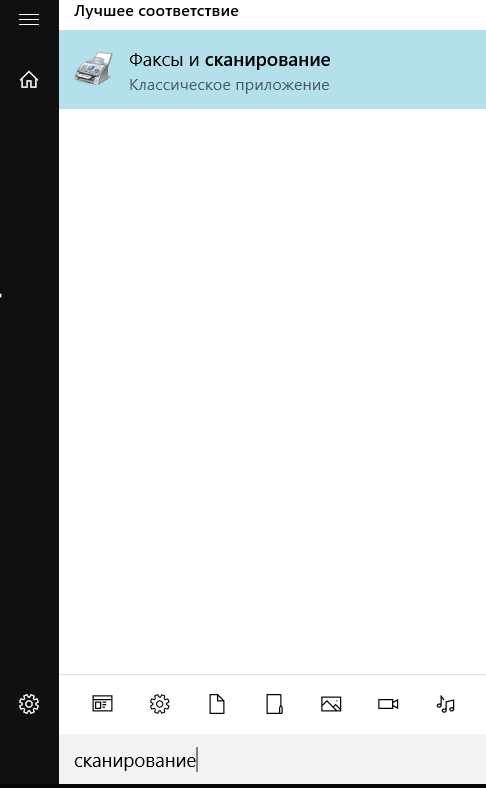
Самый быстрый и простой способ открыть Факсы и сканирование — просто найти его. Просто введите Сканирование из панели поиска, и вы увидите, что она отображается в результатах поиска. Нажмите или щелкните по нему, чтобы открыть его.
Как сканировать документы на телефоне: любой Android
В Windows 10 панель поиска находится рядом с кнопкой «Пуск». В предыдущих версиях Windows панель поиска может вместо этого находиться внутри кнопки «Пуск», поэтому вам может потребоваться щелкнуть ее первым, прежде чем вы ее увидите.
Если вы предпочитаете не искать, Факсы и сканирование доступен через меню «Пуск» в каждой версии Windows:
Windows 10: кнопка «Пуск» -> Стандартные Windows
Windows 8: стартовый экран -> Приложения
Windows 7: Пуск -> Все программы
Использование программы Факсы и Сканирование
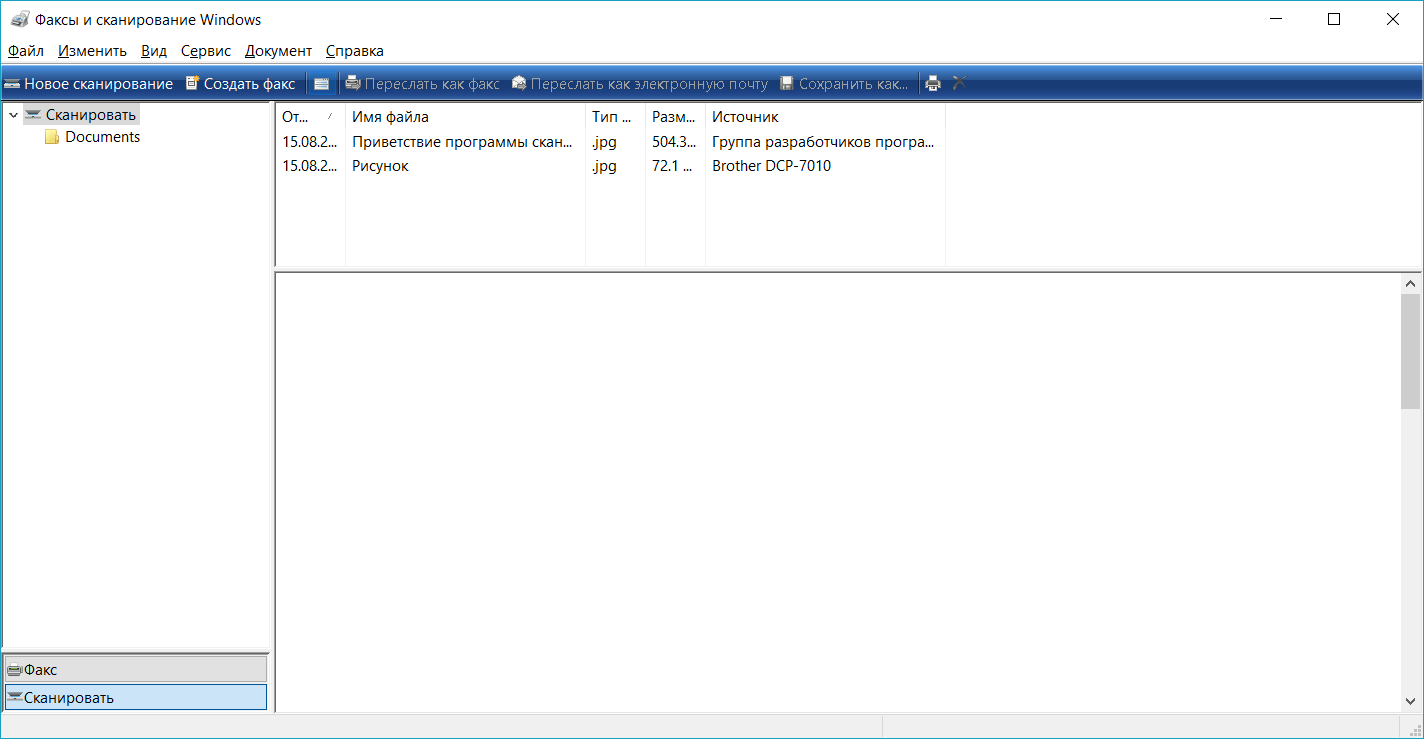
Факсы и Сканирование выглядят одинаково в Windows 7, 8 и 10, потому что Microsoft не обновила интерфейс программы с момента ее появления в Windows Vista. Итак, независимо от того, какую версию Windows вы используете, следуйте этим инструкциям, чтобы сканировать документ или фотографию на вашем МФУ или автономном сканере:
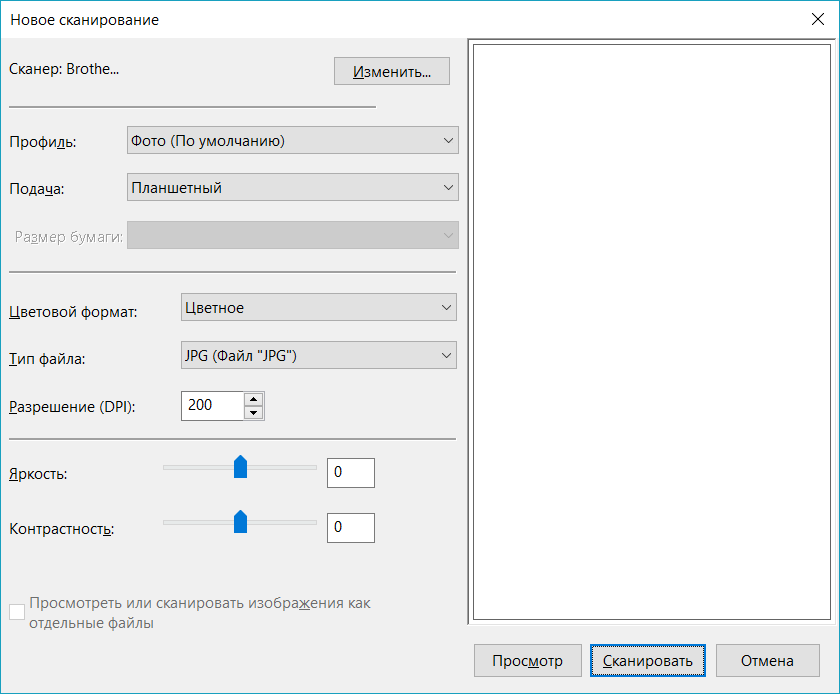
- Включите сканер или МФУ, если вы еще этого не сделали.
- Нажмите «Новое сканирование» на синей панели инструментов . Появится окно «Новое сканирование» через несколько секунд.
- В окне «Выбор устройства» нажмите на сканер, который вы хотите использовать.
- Нажмите «ОК».
- В окне «Новое сканирование» измените параметры сканирования (например, формат файла, который вы хотите сохранить) в левой части окна.
- Предварительный просмотр сканирования в окне, нажав кнопку «Предварительный просмотр» .
- Сканируйте документ, нажав « Сканировать» .
Как использование отсканированных документов
После сканирования документ появится в области документа в окне «Факс и сканирование Windows». Прокрутите вверх и вниз по области, чтобы просмотреть весь отсканированный документ.
Теперь вы можете решить, что вы можете сделать с документом, нажав одну из опций слева направо в синей строке меню в верхней части окна:
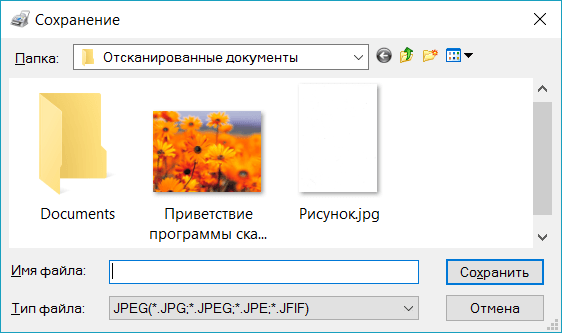
- Нажмите «Переадресация как факс», чтобы отправить факсимильный отсканированный документ одному или нескольким получателям в факсимильном и сканировании Windows.
- Нажмите «Переслать как электронную почту», чтобы отправить отсканированный документ в виде вложения файла в сообщение электронной почты, которое вы можете отправить одному или нескольким людям. После того, как вы нажмете на эту опцию, появится новое окно сообщения в вашей предпочтительной программе электронной почты с прикрепленным файлом, чтобы вы могли обращаться, вводить и отправлять свое сообщение.
- Нажмите «Сохранить как», чтобы открыть окно «Сохранить как», чтобы сохранить документ с другим именем, в другом формате графического файла и / или в другой папке.
Даже если вы ничего не делаете с документом или фотографией, которую вы сканировали, Windows Fax and Scan автоматически сохраняет ваше сканирование в виде файла, чтобы вы могли просматривать прошлые проверки в любое время при открытии программы.
Просмотрите файл, щелкнув имя документа или фотографии в списке файлов. Отсканированный документ или фотография отображаются в панели документов, чтобы вы могли подтвердить, что файл содержит то, что вы ожидаете. Затем вы можете выполнять любые задачи отправки или сохранения, которые я обсуждал ранее.
Источник: comhub.ru
Инструкция, как отсканировать документ в формате ПДФ

Сканирование в PDF документов, содержащих несколько листов или даже книг, не является сложной задачей для опытных пользователей, но у новичков могут возникнуть проблемы. Это руководство подробно объяснит, как сделать скан хорошего качества сразу в нужном формате или конвертировать и сохранить отдельные рисунки в одном файле. А также рассмотрим ситуацию, почему сканер не сканирует в Pdf и что делать, чтобы исправить проблему своими силами в домашних условиях.
Если вам необходимо получить скан файла “Wordovka”, сохраненного на вашем компьютере, вы можете сделать это без использования сканера. Попробуйте скачать бесплатный виртуальный PDF-принтер (на русском языке) и использовать его функциональность.

Аналогичное окно сканирования для Mac OS существенно отличается.

Различные варианты сканирования (это актуально только для ОС “Windows”):
Выбрав параметры сканирования, нажмите кнопку “Сканировать”. Есть несколько важных “моментов”, о которых следует помнить:
Кроме того, Acrobat позволяет оптимизировать PDF-документ, полученный со сканера после процесса сканирования. Эта опция доступна в меню Инструменты, Сканирование и распознавание, Улучшение качества, Отсканированный документ.
Этот инструмент позволяет сжать и “сплющить” полученное изображение. Изначально для достижения оптимальных результатов предусмотрены настройки по умолчанию. Если вы не полностью понимаете этот инструмент, не следует вносить какие-либо изменения. Использование этой функции позволяет уменьшить размер файла и улучшить его качество.
В меню доступны следующие опции:
Другие достойные внимания опции включают:
- Самостоятельный выбор между размером и качеством. Логично, что сканы более высокого качества занимают больше места на диске.
- Выравнивание страницы позволяет повернуть любой лист, стороны которого не перпендикулярны сторонам области сканирования.
- Удаление фона работает при цветном сканировании. Он позволяет удалить части изображения, которые могут стать белыми.
- Здесь также можно выбрать настройки “Удаление изображений” и “Четкость текста”.
В окне “Параметры обработки текста” есть только две настройки: “Язык документа” (при необходимости выберите подходящий вариант из имеющихся), “Выход” имеет два варианта на выбор: “Изображение с возможностью поиска” или “Редактируемый текст и изображение”.
Рекомендации по сканированию
- Acrobat без проблем работает с документами в диапазоне разрешений от 10 до 3000 dpi. Но если в параметре “Вывод PDF” выбрать “Изображение для поиска” или “ClearScan”, то качество не может быть меньше 72 dpi. И если это число больше 600, программа автоматически уменьшит его до указанного уровня.
- Если уменьшить размер цветных изображений, качество не пострадает. Для монохромных документов есть способ обойти эту проблему. Выберите “CCITT Group 4” или “JBIG2 (без потери качества)” в настройке “Оптимизация отсканированного PDF”.
- Оптимальное значение качества, измеряемое в “dpi”, составляет 300. Если вы выберете меньшее значение, процент точного распознавания букв и текста в целом значительно ухудшится. При разрешении выше 400 dpi процесс сканирования занимает больше времени, а файл сканирования занимает значительно больше места, даже в сжатом формате. Разрешение выше рекомендуемого имеет смысл использовать только в том случае, если процент обнаруженных букв и слов невелик. Это может быть актуально, если размер шрифта менее 9 пунктов.
- Если выбрано адаптивное сжатие, черно-белые документы следует сканировать с разрешением 600 dpi, а документы RGB – с разрешением 300 dpi.
- Если текст печатается на цветных страницах, стоит увеличить параметры Яркость и Контрастность на 10% или более по сравнению с настройками по умолчанию, чтобы получить более качественное изображение.
Распознавания текста
Помимо самого сканирования, Acrobat используется для распознавания ранее отсканированных документов. Его инструменты позволяют пользователю искать, редактировать или копировать части документа. Единственное требование – оригинальное разрешение документа. Его разрешение должно быть не менее 72 dpi.
Чтобы выполнить фактическое распознавание, выполните следующие действия:
Опция “Общие параметры распознавания текста” также дает вам возможность указать
Изменение скан-документа
Когда программа выполняет оптическое распознавание, она пытается идентифицировать части изображения как буквы и составить из них слова. Если ему это не удается, или когда он встречает слова, не знакомые с языком, выбранным в настройках, они помечаются как “проблемные”. Она по-прежнему отображается в документе “как есть” и может быть найдена вместе с другими. Используйте инструкции для редактирования таких “областей” документа:
- Открытые инструменты, Сканирование и распознавание, Распознавание текста, Правильно распознанный текст.
- Программа ищет и выделяет любые ошибки в словах и тексте.
- Затем можно выделить и отредактировать нужный текст и внести исправления. Нажмите “Принять”, чтобы подтвердить свой выбор.
Другие бесплатные программы
Помимо фирменного инструмента Adobe, вы также можете использовать альтернативные бесплатные решения для создания многостраничных документов “pdf”. Ниже представлен обзор двух таких программ, популярных среди пользователей.
Scan2PDF
Нет необходимости покупать лицензии, ключи или другие “доступы” к функциональности. Программное обеспечение предоставляется бесплатно. После загрузки и установки программы вы можете приступить к настройке и сканированию. Scan2PDF поддерживает все известные сканеры, если они установлены в вашей системе или доступны по сети.
- С сайта разработчика сначала загрузите, а затем установите инструмент на свой компьютер.
- Откройте программу и нажмите на “Сканировать” в главном меню.

- Выберите “Выбрать источник” среди элементов.
- В новом окне выберите нужную модель сканера.
- Теперь перейдите на вкладку Параметры.
- Выполните здесь несколько основных настроек.

- Поместите листы в сканер.
- Нажмите на значок Сканер в строке под главным меню, чтобы запустить процесс сканирования PDF.

- В появившемся окне укажите, сколько страниц вам нужно.

- Если вы все сделали правильно, то через несколько секунд в окне программы должны появиться результаты сканирования.
- Затем вы можете применить к ним некоторые действия для изменения различных параметров. Эти инструменты доступны в меню “Вид”.

- “Свойства страницы” позволяет изменить сам текст или фон документа.

- “Изображения” работает со сканом так, как если бы это было изображение.

- Активация “Профессионального режима” активирует все опции сразу.
- Если вам не нужно вносить никаких изменений или вы уже внесли некоторые изменения, вы можете сохранить документ.
- Используйте “Файл”, а затем “Сохранить в PDF”.

- Теперь вам нужно только указать место сохранения и имя файла.

Основным преимуществом этого инструмента является высокая скорость выполнения задания.
RiDoc
У этой программы есть одна важная функция, которая обеспечивает ей популярность среди пользователей, – объединение нескольких отсканированных страниц в одно целое. Но есть один недостаток – всего 30 дней бесплатного использования. Чтобы использовать RiDoc, необходимо сначала загрузить и установить его на свой компьютер. Тогда:
- Откройте программу, дважды щелкнув по ее ярлыку на рабочем столе.
- Укажите, какой из имеющихся сканеров будет использоваться для выполнения операции.


- Перед началом работы можно выполнить некоторые простые настройки.

- Слева вы увидите отсканированные листы в виде изображений.
- Чтобы в дальнейшем создать из них единый PDF-документ, необходимо сначала “объединить” их.

- Справа появится окно для изменения свойств “клея”.

- Чтобы сохранить один документ в выбранном вами формате, выберите в главном меню кнопку “PDF”.

- В окне сохранения не забудьте указать режим “В многостраничном режиме”. Другие параметры устанавливаются в соответствии с вашими пожеланиями или потребностями.
Как преобразовать сканы-изображения в PDF онлайн
Чтобы преобразовать сканы в формате jpg, jpeg, png или другом формате в PDF, вы можете воспользоваться одним из многочисленных онлайн-сервисов. Все действия выполняются в самом браузере. Все, что вам нужно сделать, это выбрать направление конвертации, загрузить файл изображения и указать название будущего pdf-документа. Тогда все произойдет автоматически и, что самое главное, бесплатно.
В конце процесса вам будет предложено загрузить готовый результат на ваш компьютер. Вы можете использовать png2pdf.com/en/ или jpg2pdf.com/en/, в зависимости от того, что вам удобнее.
Источник: printerdelo.ru